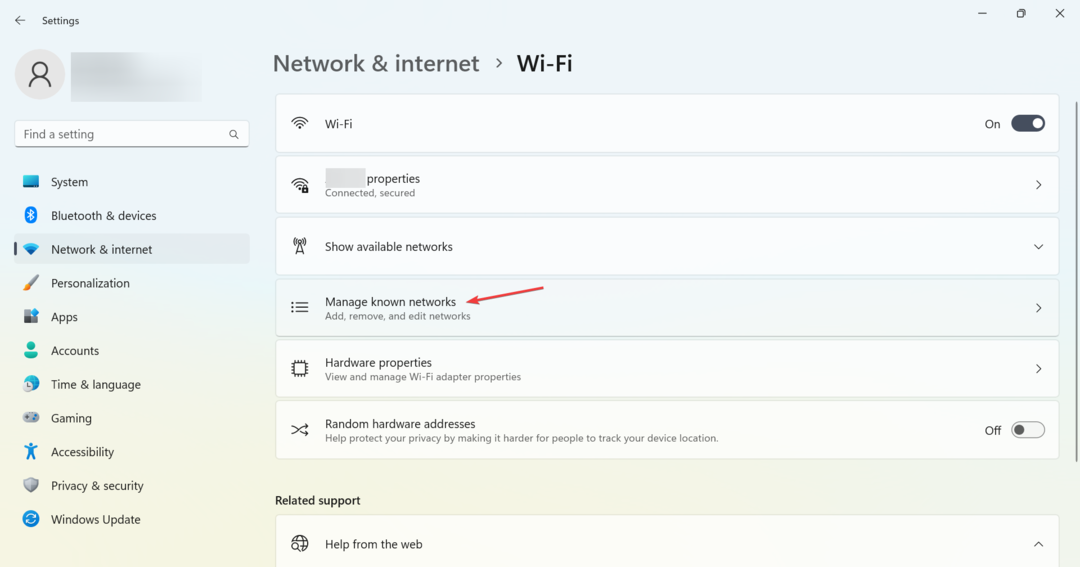- Si Adobe Audition continue de se bloquer pendant l'enregistrement, la cause peut être un PC lent.
- Les utilisateurs se plaignent qu'Adobe Audition se bloque également lors de l'initialisation, pour la même raison.
- La solution est d'utiliser Moniteur de ressources et mettre fin au processus problématique.
- Cela débloquera Audition, mais cela pourrait également annuler les haut-parleurs, ce qui est facilement réparable.

Creative Cloud est tout ce dont vous avez besoin pour donner vie à votre imagination. Utilisez toutes les applications Adobe et combinez-les pour des résultats étonnants. En utilisant Creative Cloud, vous pouvez créer, éditer et rendre dans différents formats :
- Photos
- Vidéos
- Chansons
- Modèles 3D et infographies
- De nombreuses autres oeuvres
Obtenez toutes les applications à un prix spécial !
Adobe Audition est un outil d'édition audio de première classe utilisé par des millions de professionnels et d'éditeurs amateurs dans le monde entier.
Comme c'est le cas avec tous les logiciels Adobe, Audition propose de nombreux tutoriels pour vous aider à démarrer le processus d'édition et des conseils utiles pour vous aider à progresser et à rejoindre des communautés créatives.
D'un autre côté, les programmes Adobe peuvent parfois être assez exigeants en termes de ressources et d'exigences système.
Les utilisateurs se plaignent souvent qu'Audition se bloque lorsqu'ils exécutent plusieurs programmes simultanément, ou lorsqu'ils l'exécutent avec Première Pro également ouvert.
Parfois, Audition s'arrêtait de fonctionner pendant l'enregistrement ou se figeait lors de l'initialisation.
À ce stade, Audition montre un ne répond pas un message. Le pire est que le rechargement du programme entraîne la perte de tout le travail effectué jusque-là.
Maintenant un Utilisateur Reddit a suggéré un correctif extrêmement utile et le partage est susceptible d'éviter des problèmes à de nombreux fans d'Audition. D'autant plus que c'est un problème qui dure depuis un certain temps.
La solution utilise la fonction Analyser la chaîne d'attente dans le moniteur de ressources du gestionnaire de tâches.
Comment réparer le blocage d'Adobe Audition sur mon ordinateur ?
1. Utiliser le moniteur de ressources

- Ouvrez le moniteur de ressources en tapant resmon dans la barre de recherche.
- Sous l'onglet CPU, vous devriez voir les processus qui ne répondent pas marqués en rouge.
- Faites un clic droit dessus et sélectionnez Analyser la chaîne d'attente....
- Vous devriez voir un ou deux processus dans la fenêtre contextuelle (chacun avec un sous-processus attaché et ayant svchost.exe dans leurs noms)
- Sélectionnez le dernier sous-processus dans la liste (le svchost.exe sous-processus attaché au dernier processus.
- Cliquez sur Processus final.
Noter: L'audition peut se terminer lors de la dernière étape. Mais, selon les commentaires, dans la plupart des cas, il se dégelera et votre travail devrait être là.
De plus, les haut-parleurs et le microphone cesseront de fonctionner. À ce stade, vous devez cliquer avec le bouton droit sur l'icône de la barre de son, sélectionner Sons > Lecture > clic droit sur les haut-parleurs > Test.

Le son devrait maintenant fonctionner normalement. Si ce n'est pas le cas, enregistrez votre progression, fermez le programme et redémarrez l'ordinateur.
2. Installer une nouvelle copie d'Audition

Bien qu'il soit moins probable que la cause soit une version corrompue d'Adobe Audition, vous ne devriez pas la retirer de la liste.
En outre, il est préférable de s'assurer à tout moment que votre logiciel dispose des dernières mises à jour et qu'il est compatible avec votre système d'exploitation.

Adobe Audition
Adobe Audition ne cesse de geler sur votre PC? Assurez-vous que vous disposez de la dernière version avec toutes les fonctionnalités impressionnantes incluses.
Bien que la solution de dépannage présentée ici concerne Adobe Audition, elle peut être utilisée dans le même but pour tout programme qui ne répond pas dans le Adobe Creative Cloud Suite.
La seule astuce consiste à identifier correctement le sous-processus à l'origine du problème.
Nous espérons qu'il s'agit de conseils utiles et nous aimerions savoir si vous avez réussi à débloquer Audition en l'utilisant. N'hésitez pas à utiliser la section des commentaires pour obtenir des informations sur ce sujet.